話者認識と発言者ラベル
複数人での会議や対話を文字起こしする際に便利な「話者認識」機能についてご紹介します。この機能を使えば、「誰が何を話したか」を自動的に区別し、会議の流れを追いやすくなります。
話者認識機能とは
「話者認識」機能は、複数人の会話を文字起こしする際に、声の特徴から話者を自動的に区別し、「発言者00:〇〇〇」のように各発言に話者ラベルを付ける機能です。これにより以下のようなメリットがあります:
- 議事録作成時に誰の発言かがすぐにわかる
- 後から議論の流れを追いやすくなる
- 発言者ごとの意見をまとめるときに便利
基本的な使い方
1. 話者認識を有効にする
おまとめ忍者の入力画面で「話者認識」ボタンを ON にします。
2. 音声入力を開始
「音声を入力」ボタンを押して、会議や対話を開始します。
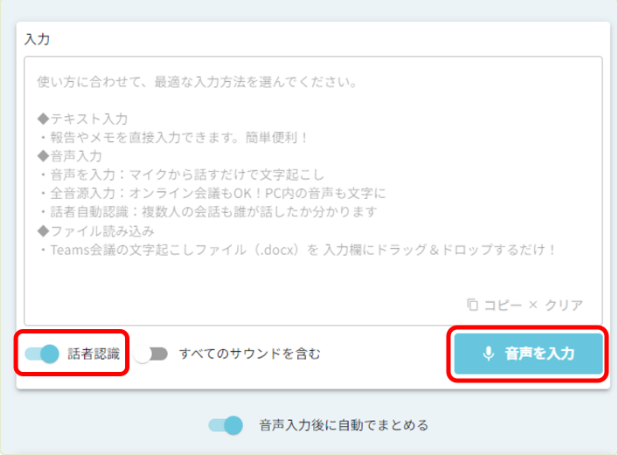
3. 文字起こし結果の確認
文字起こしのテキストには、各発言の前に「発言者 00」「発言者 01」などのラベルが自動的に付加され、報告内容の入力エリアに表示されます。
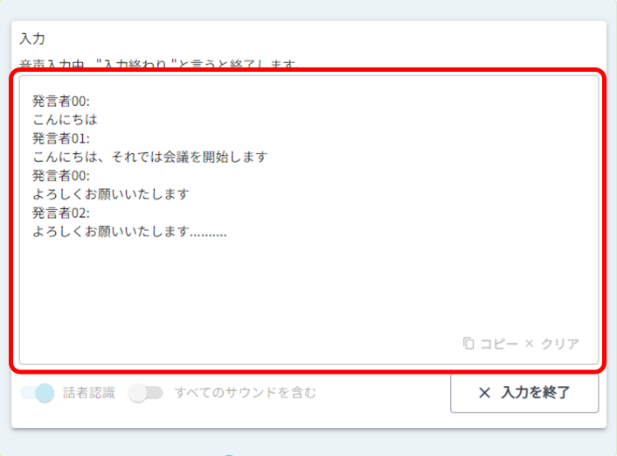
話者認識の仕組み
話者認識機能は以下のように動作します:
- 音声の特徴(音色、話し方のパターンなど)を分析して、異なる話者を識別
- 最大 20 名の話者を区別できるよう「発言者 00」から「発言者 19」までのラベルを用意
- 21 名以上の場合、音声の特徴が似た話者に既存のラベルが再利用される
発言者ラベルの活用
発言者ラベルの確認
各「発言者 XX」の発言内容を確認したい場合は、発言者ラベル右横の「発言例」をクリックすると、該当する発言者の発言内容を一覧で確認できます。
発言者ラベルの置換
自動認識された発言者ラベル(「発言者 00」など)は、実際の名前(「鈴木」「田中」など)に置換することができます。詳しい方法は「発言者ラベルの置換」をご参照ください。
よくある質問
Q: 話者認識の精度を向上させるコツはありますか?
A: 以下の点に注意することで精度が向上します:
- 各話者が明確に区別できる声で話す
- 発言の冒頭で少し間を取る
- 発言者ごとにマイクとの距離を一定に保つ
- 背景ノイズを最小限に抑える
Q: 話者認識が正確でない場合はどうすればよいですか?
A: 話者認識は完璧ではありません。正確さを向上させるために:
- 発言者ラベル置換機能を使って、誤認識された部分を修正
- 重要な会議では、冒頭で各参加者に名前を言ってもらうと識別精度が向上する場合があります
Q: ファイルアップロードでも話者認識は使えますか?
A: はい、音声ファイルアップロード機能でも話者認識に対応しています。アップロード時に話者認識オプションを有効にしてください。